
V tomto tutoriálu vám ukážeme, jak nainstalovat Laravel na AlmaLinux 8. Pro ty z vás, kteří nevěděli, Laravel je framework webové aplikace PHP s výraznou, elegantní syntaxí. má propracovanou, jednoduchou a čitelnou syntaxi pro vývoj moderních, robustních a výkonných aplikací od základu. Laravel nabízí výkonné funkce včetně Artisan, MVC Architecture, objektově relačního mapování, šablonového modulu, testování jednotek a systému migrace databáze.
Tento článek předpokládá, že máte alespoň základní znalosti Linuxu, víte, jak používat shell, a co je nejdůležitější, hostujete svůj web na vlastním VPS. Instalace je poměrně jednoduchá a předpokládá, že běží v účtu root, pokud ne, možná budete muset přidat 'sudo ‘ k příkazům pro získání oprávnění root. Ukážu vám krok za krokem instalaci Laravel PHP Framework na AlmaLinux 8. Můžete postupovat podle stejných pokynů pro CentOS a Rocky Linux.
Předpoklady
- Server s jedním z následujících operačních systémů:AlmaLinux 8, CentOS a Rocky Linux 8.
- Abyste předešli případným problémům, doporučujeme použít novou instalaci operačního systému.
- Přístup SSH k serveru (nebo stačí otevřít Terminál, pokud jste na počítači).
non-root sudo usernebo přístup kroot user. Doporučujeme jednat jakonon-root sudo user, protože však můžete poškodit svůj systém, pokud nebudete při jednání jako root opatrní.
Nainstalujte Laravel na AlmaLinux 8
Krok 1. Nejprve začněme tím, že zajistíme, aby byl váš systém aktuální.
sudo dnf clean all sudo dnf install epel-release sudo dnf update
Krok 2. Instalace serveru LEMP.
Je vyžadován server AlmaLinux LEMP. Pokud nemáte nainstalovaný LEMP, můžete postupovat podle našeho průvodce zde.
Krok 3. Instalace aplikace Composer.
Nyní nainstalujeme Composer (správce závislostí pro PHP) pro instalaci požadovaných závislostí Laravel pomocí následujících příkazů:
curl -sS https://getcomposer.org/installer | php mv composer.phar /usr/local/bin/composer chmod +x /usr/local/bin/composer
Ověřte verzi skladatele:
composer --version
Krok 4. Instalace Laravel na AlmaLinux 8.
Ve výchozím nastavení není Laravel k dispozici v základním úložišti AlmaLinux 8. Nyní spustíme následující příkaz k instalaci Laravelu pomocí Composer:
cd /var/www/html/ composer create-project --prefer-dist laravel/laravel laravel
Budeme muset změnit oprávnění některých složek:
chown -R nginx:nginx /var/www/html/laravel/ chown -R nginx:nginx /var/www/html/laravel/storage/ chown -R nginx:nginx /var/www/html/laravel/bootstrap/cache/ chmod -R 0777 /var/www/html/laravel/storage/ chmod -R 0775 /var/www/html/laravel/bootstrap/cache/
Krok 5. Nakonfigurujte Nginx.
Nyní vytvoříme konfigurační soubor Nginx pro Laravel:
nano /etc/nginx/conf.d/laravel.conf
Přidejte následující řádky:
server {
listen 80;
server_name laravel.your-domain.com;
root /var/www/html/laravel/public;
index index.php;
charset utf-8;
gzip on;
gzip_types text/css application/javascript text/javascript application/x-javascript image/svg+xml text/plain text/xsd text/xsl text/xml image/x-icon;
location / {
try_files $uri $uri/ /index.php?$query_string;
}
location ~ \.php {
include fastcgi.conf;
fastcgi_split_path_info ^(.+\.php)(/.+)$;
fastcgi_pass unix:/run/php-fpm/www.sock;
}
location ~ /\.ht {
deny all;
}
} Uložte a zavřete soubor a poté restartujte službu Apache, aby se změny projevily:
sudo systemctl restart php-fpm sudo systemctl restart nginx
Krok 5. Nakonfigurujte bránu firewall.
AlmaLinux je standardně dodáván s povolenou bránou firewall a blokuje ostatní připojení z jiných počítačů, které se pokoušejí o přístup k naší službě Laravel. Musíme otevřít příslušné porty, aby ke zdrojům Laravel lze přistupovat z jiných počítačů:
sudo firewall-cmd --zone=public --permanent --add-service=http sudo firewall-cmd --zone=public --permanent --add-service=https sudo firewall-cmd --reload
Krok 6. Zabezpečte Nginx pomocí Let’s Encrypt SSL Free Certificate
Nejprve nainstalujeme Certbot pomocí následujícího příkazu:
sudo dnf install certbot python3-certbot-nginx
Potom nainstalujte certifikát SSL pro Apache, jak je uvedeno níže:
sudo certbot --nginx -d laravel.your-domain.com
Pokračujte interaktivní výzvou a nainstalujte certifikát. Pokud je certifikát nainstalován, zobrazí se níže uvedená blahopřejná zpráva:
- - - - - - - - - - - - - - - - - - - - - - - - - - - - - - - - - - - - - - - - Congratulations! You have successfully enabled https://laravel.your-domain.com You should test your configuration at: https://www.ssllabs.com/ssltest/analyze.html?d=laravel.your-domain.com - - - - - - - - - - - - - - - - - - - - - - - - - - - - - - - - - - - - - - - - IMPORTANT NOTES: - Congratulations! Your certificate and chain have been saved at: /etc/letsencrypt/live/laravel.your-domain.com/fullchain.pem Your key file has been saved at: /etc/letsencrypt/live/laravel.your-domain.com/privkey.pem Your cert will expire on 2022-04-11. To obtain a new or tweaked version of this certificate in the future, simply run certbot again with the "certonly" option. To non-interactively renew *all* of your certificates, run "certbot renew" - Your account credentials have been saved in your Certbot configuration directory at /etc/letsencrypt. You should make a secure backup of this folder now. This configuration directory will also contain certificates and private keys obtained by Certbot so making regular backups of this folder is ideal. - If you like Certbot, please consider supporting our work by: Donating to ISRG / Let's Encrypt: https://letsencrypt.org/donate Donating to EFF: https://eff.org/donate-le - We were unable to subscribe you the EFF mailing list because your e-mail address appears to be invalid. You can try again later by visiting https://act.eff.org.
Krok 7. Přístup k webovému rozhraní Laravel.
Po úspěšné instalaci otevřete webový prohlížeč a přejděte na MediaWiki pomocí adresy URL https://laravel.your-domain.com . Budete přesměrováni na následující stránku:
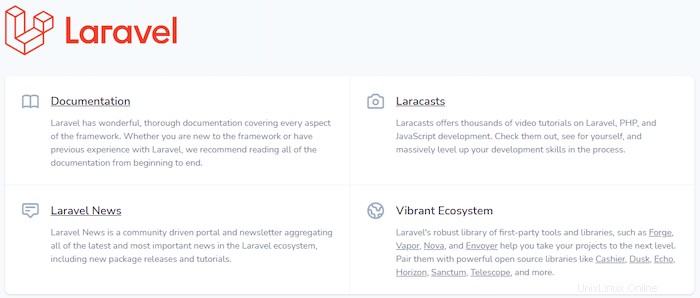
Blahopřejeme! Úspěšně jste nainstalovali Laravel. Děkujeme, že jste použili tento návod k instalaci Laravel PHP Framework na váš systém AlmaLinux 8. Pro další pomoc nebo užitečné informace vám doporučujeme navštívit oficiální web Laravel .